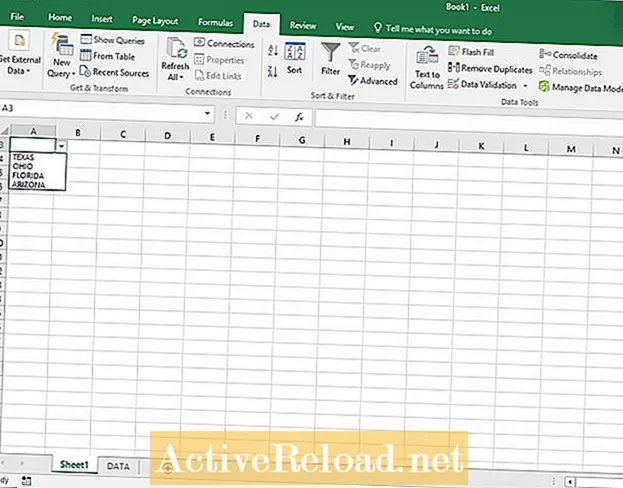Contenuto
- Crea i dati della tua lista
- Vai alla scheda Dati
- Trova la convalida dei dati
- Selezionare l'opzione elenco
- Sorgente di ingresso
- Crea una casella di riepilogo in Excel
- La Bibbia di Excel 2019
- articoli Correlati
Joshua è uno studente laureato presso l'USF. Ha interessi in tecnologia aziendale, analisi, finanza e lean six sigma.
Crea i dati della tua lista
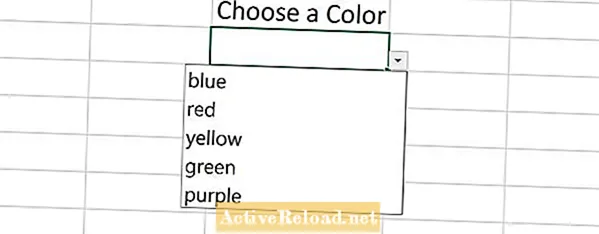
La creazione di una casella di riepilogo in Excel può farti risparmiare il fastidio di digitare voci ripetitive nei tuoi fogli di calcolo. Ciò è particolarmente vero se il tuo foglio di calcolo ha centinaia di record. In questo tutorial, creiamo una semplice casella di riepilogo che ti consentirà di selezionare da un elenco di dati.
Innanzitutto, trova un intervallo in cui inserire i dati che desideri vengano visualizzati nella casella di riepilogo. Di solito creo un nuovo foglio per memorizzare i miei set di dati.
Quindi, seleziona le celle o una colonna in cui desideri che venga visualizzata la casella di riepilogo. Fare clic sulla scheda dati, quindi sulla freccia a discesa di convalida dei dati.
Vai alla scheda Dati
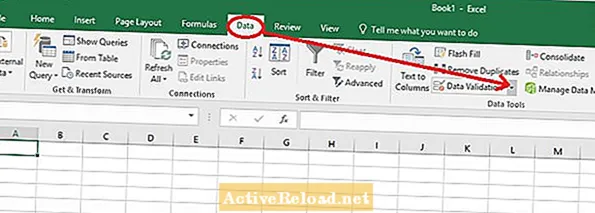
Quindi, fai clic su "convalida dei dati" dal menu a discesa.
Trova la convalida dei dati
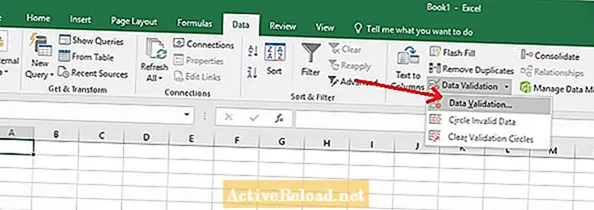
Seleziona "Elenco" dal menu a discesa "Consenti".
Selezionare l'opzione elenco
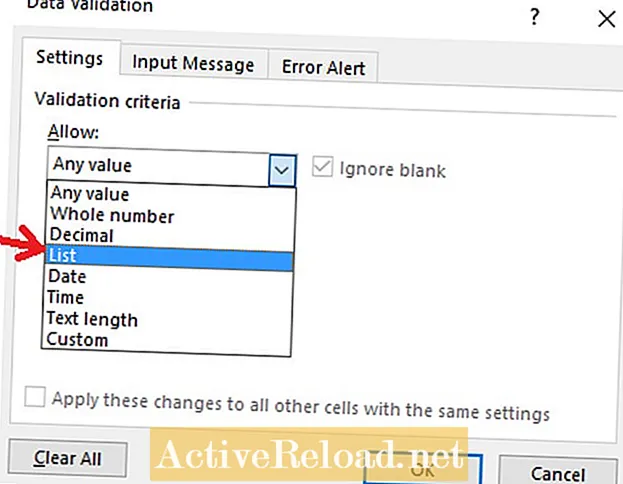
Fare clic nella casella della fonte. Ora seleziona l'intervallo in cui hai immesso il set di dati. Seleziona "OK" quando l'intervallo selezionato viene visualizzato nella casella della sorgente.
Sorgente di ingresso
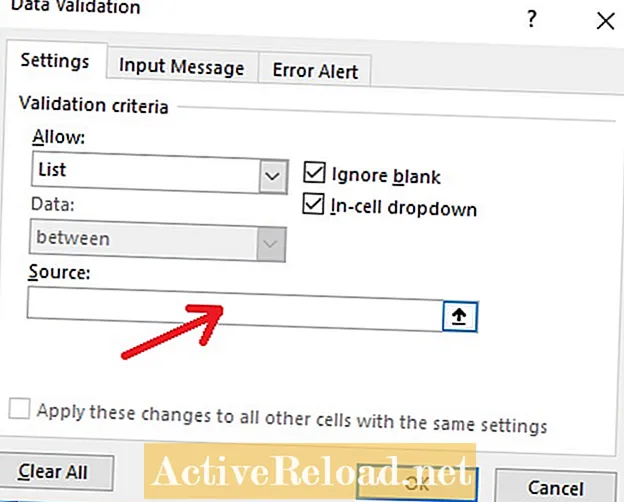
Torna alle celle che hai selezionato prima di selezionare la scheda dati. Dovrebbe essere presente una freccia a discesa a destra delle celle che ti consentirà di selezionare i dati dal set di dati che hai creato.
Crea una casella di riepilogo in Excel
Per ulteriori informazioni sull'utilizzo dello strumento di convalida dei dati di Excel per le applicazioni aziendali, consiglio il seguente libro. Uso la Bibbia di Excel da anni per migliorare la mia comprensione di tutti gli aspetti di questo prodotto Microsoft.
La Bibbia di Excel 2019
articoli Correlati
Come concatenare i dati in MS Excel